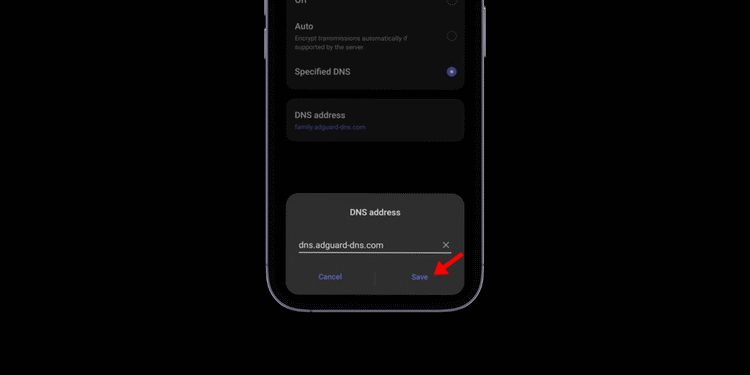📅 Gids 2025: AdGuard DNS configureren op Android om advertenties op systeemniveau te blokkeren 🚫📱
Todos odiamos los anuncios, ¿verdad? Y es un lío tratar de evitar que aparezcan. Claro, podés usar navegadores con bloqueador de anuncios en tu Android para navegar sin interrupciones. Pero, ¿qué pasa con esos anuncios molestos que aparecen cuando usás diferentes toepassingen? 🤔
Om advertenties op systeemniveau te verwijderen in een Android-telefoonJe moet AdGuard DNS op je apparaat configureren. Wil je weten hoe? Laten we dat in detail bekijken. detail. 🔍
Wat is AdGuard DNS? 🌐
AdGuard DNS is een openbare DNS-server die u helpt navigeren Surf veiliger op internet zonder vervelende advertenties. 🚫📲 Deze server blokkeert advertenties en beschermt uw privacy door verzoeken te filteren van domeinen die bekend staan om hun advertenties, tracking en malware op DNS-niveau. 🛡️🔒
Wat betekent dit voor jou? Als je AdGuard DNS op je telefoon instelt, zie je minder advertenties tijdens het gebruik van je apps. toepassingen Favorieten. 📉✨
Hoe gebruik je AdGuard DNS op Android? 📱
Als u een telefoon met Android Heb je Android 9 of een latere versie? Dan heb je geluk! Je kunt de Private DNS-functie gebruiken om AdGuard DNS op je apparaat in te stellen. AndroidHieronder leggen we stap voor stap uit hoe je dit doet. 🚀
1. Om te beginnen, start de Instellingen sollicitatie op je Android-telefoon.
2. Wanneer de sollicitatie Instellingen, tik op de Verbinden en delen.
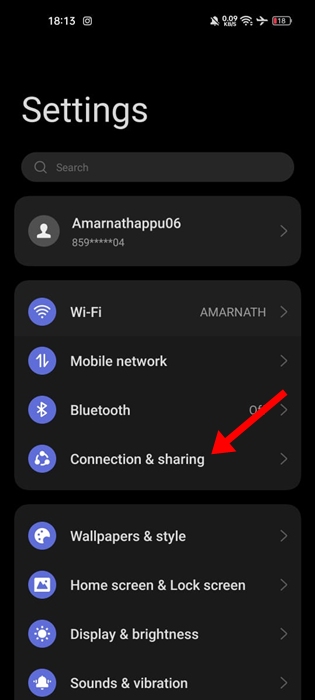
3. Tik in Verbinding en delen op Privé DNS.
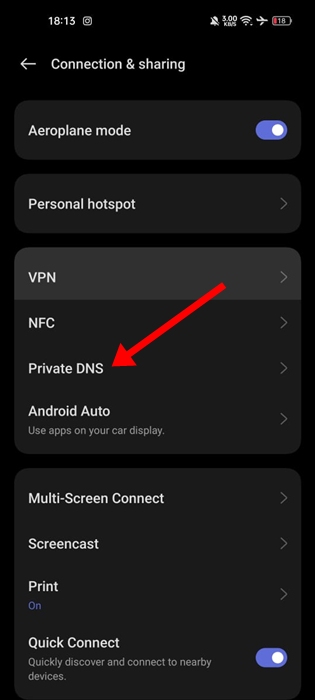
4. Selecteer in de privé-DNS Gespecificeerde DNS.
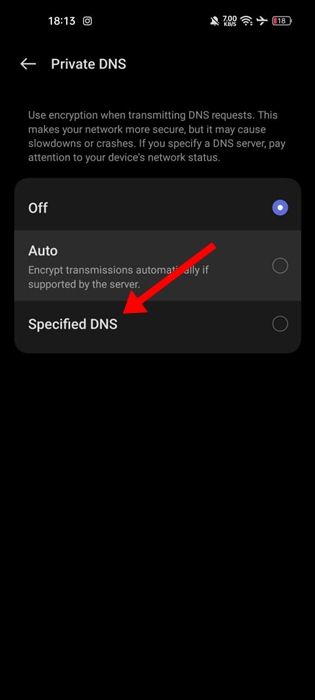
5. Tik vervolgens op DNS-adres.
6. Binnenkomen dns.adguard-dns.com en tik op Opslaan.
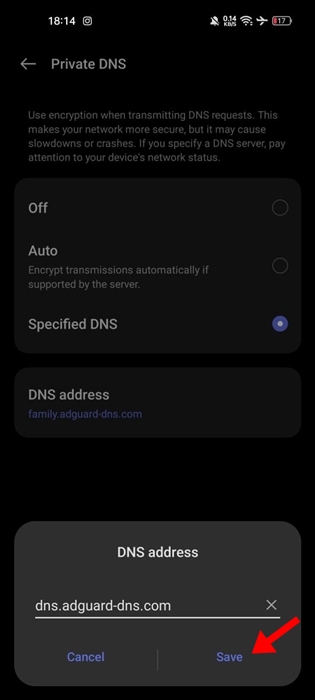
Zodra dit is gebeurd, wordt de verbinding van uw telefoon met de rood Wifi om DNS te wijzigen. Dit configureert Adguard DNS op uw Android-telefoon; u ziet nu minder advertenties.
🌐 Hoe u AdGuard DNS instelt op oudere Android-telefoons 📱
Als u een oudere Android-telefoon hebt, hoeft u zich geen zorgen te maken. U kunt uw online-ervaring nog steeds verbeteren met applicaties van derden om te veranderen AdGuard DNS. We laten je zien hoe je het eenvoudig doet! 🚀
1. Download en installeer de DNS-schakelaar Download de applicatie vanuit de Google Play Store naar uw Android-telefoon.
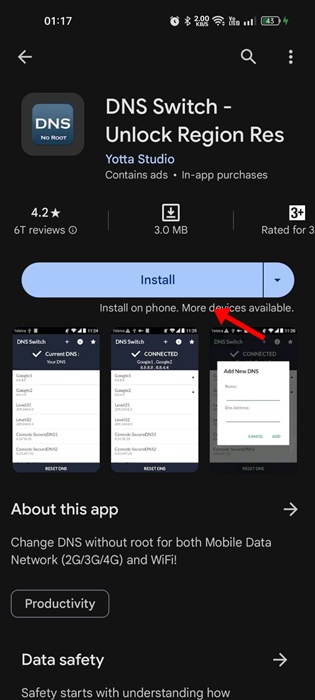 2. Zodra het is geïnstalleerd, opent u de sollicitatie op je telefoon.
2. Zodra het is geïnstalleerd, opent u de sollicitatie op je telefoon.
3. U kunt nu alle DNS-presets zien. Zoek de AdGuard1 En AdGuard2.
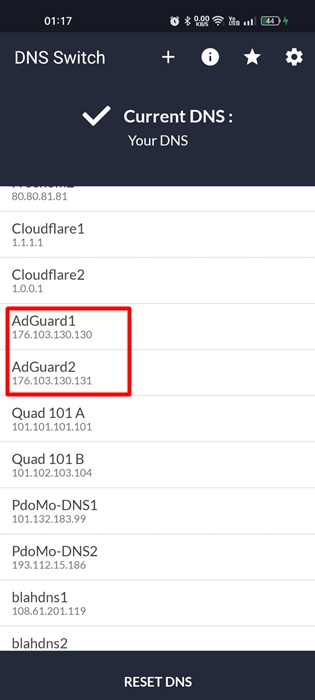 4. Selecteer AdGuard1. U wordt gevraagd om toestemming verlenen Om een VPN-verbinding te maken, tikt u op Toestaan.
4. Selecteer AdGuard1. U wordt gevraagd om toestemming verlenen Om een VPN-verbinding te maken, tikt u op Toestaan.
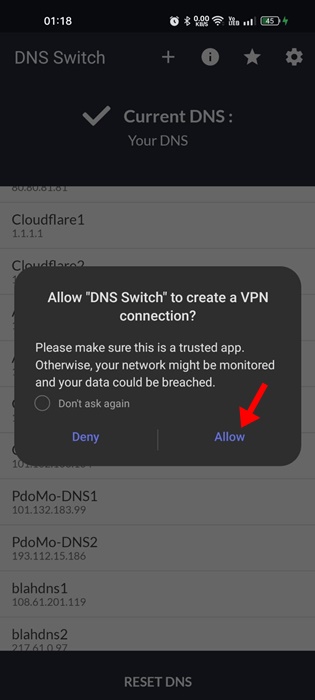 5. De applicatie creëert een VPN-verbinding om AdGuard DNS te activeren.
5. De applicatie creëert een VPN-verbinding om AdGuard DNS te activeren.
🌟 Naast het blokkeren van advertenties en trackers, AdGuard DNS U kunt ook inhoud voor volwassenen blokkeren en zoeken inschakelen. veilig en de veilige modus op je telefoon. Hiervoor hoef je alleen maar de server te configureren. Gezinsbescherming Installeer AdGuard (family.adguard-dns.com) op uw apparaat. 📱
Dit artikel legt u stap voor stap uit hoe u AdGuard DNS op een telefoon Android🚀 U kunt deze openbare DNS-server configureren om het aantal advertenties dat op uw scherm verschijnt, te verminderen. scherm en uw browse-ervaring te verbeteren. 🛡️
Heb je vragen of heb je meer hulp nodig bij dit onderwerp? Laat dan gerust een reactie achter. We helpen je graag! 💬
✨ Zorg ervoor dat je telefoon verbonden is met internet Als de instellingen goed werken, kunt u genieten van een soepelere browse-ervaring. veilig en vrij van afleidingen. 🚀